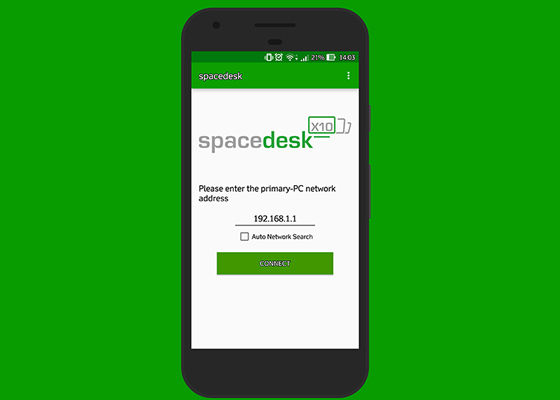আপনি কি কখনো কোন বন্ধুকে একসাথে দুটি মনিটর সহ কম্পিউটার ব্যবহার করতে দেখেছেন? অ্যান্ড্রয়েডকে কীভাবে আপনার কম্পিউটার মনিটর করবেন তা এখানে।
আপনি হয়তো এমন বন্ধুদের দেখেছেন যারা কম্পিউটার ব্যবহার করে দুটি মনিটর একেবারে. হ্যাঁ, উইন্ডোজ ব্যবহারকারীরা প্রকৃতপক্ষে একাধিক মনিটর ব্যবহার করতে পারেন।
আপনিও যদি ব্যবহার করার অভিজ্ঞতা নিতে চান ডেস্কটপপ্রশস্ত, কিন্তু একটি অতিরিক্ত মনিটর নেই, কেন পরিবর্তে একটি Android স্মার্টফোন বা ট্যাবলেট ব্যবহার করার চেষ্টা করবেন না?
আপনার অ্যান্ড্রয়েড ডিভাইসটিকে আপনার কম্পিউটারে একটি মনিটর বানিয়ে, অবশ্যই, এটি আপনাকে একসাথে বেশ কয়েকটি জিনিস করতে দেয়। আপনার কম্পিউটারের মনিটর অ্যান্ড্রয়েডকে কীভাবে তৈরি করবেন তা এখানে। হ্যাঁ শোন!
- শুধুমাত্র Razer পারেন! 3টি মনিটর সহ গেমিং ল্যাপটপ
- পর্যালোচনা: ASUS MG279Q, শুধুমাত্র 9 মিলিয়নের জন্য সেরা গেমিং মনিটর!
কিভাবে অ্যান্ড্রয়েডকে কম্পিউটার মনিটর করা যায়
স্পেসডেস্ক ডাউনলোড করুন (রিমোট ডিসপ্লে)
অ্যান্ড্রয়েড ডিভাইসটিকে কম্পিউটারে একটি অতিরিক্ত মনিটর করতে, আমরা নামক একটি অ্যাপ্লিকেশনের উপর নির্ভর করব স্পেসডেস্ক. আপনাকে এটি আপনার অ্যান্ড্রয়েড ডিভাইসের পাশাপাশি আপনার কম্পিউটারে ইনস্টল করতে হবে।
32-বিট বা 64-বিট উইন্ডোজের জন্য Spacedesk ইনস্টলার (MSI) ফাইলটি ডাউনলোড করুন
 অ্যাপস ইউটিলিটিস Datronicsoft ডাউনলোড
অ্যাপস ইউটিলিটিস Datronicsoft ডাউনলোড অ্যান্ড্রয়েডকে একটি মনিটর করার পদক্ষেপ

প্রথমে তুমি ডাউনলোড এবং ইনস্টল করুন স্পেসডেস্ক অ্যান্ড্রয়েড এবং আপনার কম্পিউটারে। ইনস্টলেশনের পরে, আপনি নিশ্চিত করুন আবার শুরু তোমার কম্পিউটার. এটি কিভাবে সংযোগ করতে হয় তা এখানে।
দুটি সংযোগ করতে, আমরা ওয়াইফাই সংযোগের উপর নির্ভর করুন. সুতরাং, নিশ্চিত করুন যে উভয় ডিভাইস একই ওয়াইফাই নেটওয়ার্কে সংযুক্ত আছে।
এখন আপনার অ্যান্ড্রয়েডে স্পেসডেস্ক অ্যাপ খুলুন, পরবর্তী IP ঠিকানা লিখুন তোমার কম্পিউটার.
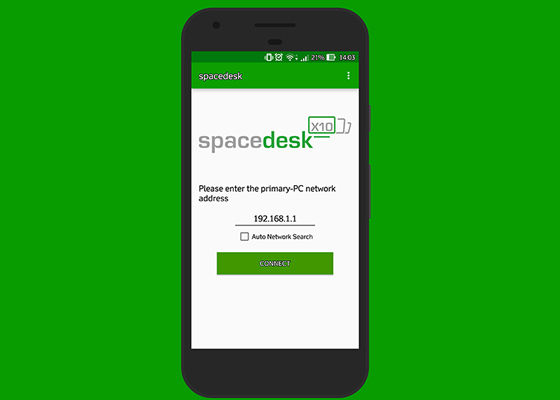
পদ্ধতি CMD খুলুন, তারপর টাইপ করুন 'ipconfig', অ্যাপে আপনার আইপি ইনপুট করুন এবং ক্লিক করুন 'সংযোগ করুন'.
একাধিক মনিটর সেটিংস

এখন আপনি সফলভাবে আপনার অ্যান্ড্রয়েডকে অতিরিক্ত মনিটর হিসেবে তৈরি করেছেন। এই কম্পিউটার টিপস দিয়ে আপনি একটি উইন্ডোকে অন্য মনিটরে স্লাইড করতে পারেন টানা এবং পতন. এটি কীভাবে কাজ করে তা নিয়ন্ত্রণ করতে, আপনি ডান ক্লিক করতে পারেন ডেস্কটপ >পর্দা রেজল্যুশন, দেখা যাবে যে দুটি মনিটর সনাক্ত করা হয়েছে।
 প্রবন্ধ দেখুন
প্রবন্ধ দেখুন তার আগে এটা জানা উচিত মনিটর 1 একটি কম্পিউটার মনিটর বা প্রধান মনিটর. অস্থায়ী মনিটর 2 আপনার অ্যান্ড্রয়েড স্ক্রিন বা অতিরিক্ত মনিটর। আপনি সুবিধার জন্য এটিকে 1,280 1,024 রেজোলিউশনে সেট করতে পারেন৷
এখানে কিছু পছন্দ যা আপনি আপনার প্রয়োজনের সাথে সামঞ্জস্য করতে পারেন, যথা:
- এই প্রদর্শন নকল: উভয় মনিটর হবে একই ডেস্কটপ দেখাচ্ছে. তাই মনিটর 1-এ যা আছে তা হল মনিটর 2-এ যা আছে।
- এই প্রদর্শনগুলি প্রসারিত করুন: এই বিকল্পটি ডেস্কটপকে বিভক্ত করবে 2 মনিটরে. সিনেমা দেখার সময় আমাদের কাজ করার অনুমতি দেয়।
- শুধুমাত্র ডেস্কটপ দেখান 1: ডেস্কটপ মনিটর 1 এ প্রদর্শিত হবে, তারপর অন্যান্য মনিটর অব্যবহৃত.
- শুধুমাত্র ডেস্কটপ দেখান 2: ডেস্কটপ প্রদর্শিত হবে 2. মনিটরে, তারপর অন্য মনিটর ব্যবহার করা হয় না.
যেভাবে অ্যান্ড্রয়েডকে আপনার কম্পিউটার মনিটর হিসাবে তৈরি করবেন। কিভাবে? সহজ তাই না। ওহ হ্যাঁ, এই স্পেসডেস্ক অ্যাপ্লিকেশনটি এখনও বিটা স্থিতিতে রয়েছে৷ সুতরাং, এটি এখনও উপলব্ধ কিনা দয়া করে আমাকে জানান বাগ. আশা করছি আরো স্থিতিশীল চূড়ান্ত সংস্করণ শীঘ্রই প্রকাশিত হবে। শুভকামনা!
এছাড়াও সম্পর্কে নিবন্ধ পড়ুন আবেদন বা থেকে লেখা লুকমান আজিস অন্যান্য